Selles juhendis saate teada, kuidas luua videoid Stable Diffusion ja Deforum kasutades. Üks sageli arutatud võimalus on rakendus "Loopsie", mis aga on üsna kallis, makstes üle 300 dollari kuus, ning ei paku teile võib-olla soovitud kontrolli. Selle asemel näitan sulle, miks Google Colab on odavam ja paindlikum alternatiiv. Lähme üle peamistele punktidele ja õpime protsessi samm-sammult.
Põhilised järeldused
- Loopsie on kallis rakendus, mis on funktsionaalsuse poolest piiratud.
- Google Colab on odav ja efektiivne viis videote loomiseks Stable Diffusion'iga.
- Sul on täielik kontroll töövoogu üle, ka oma mobiiltelefonist.
- Juurdepääs Google Colab'ile ei nõua võimsat GPU-d.
Samm-sammult juhend
Stable Diffusioniga videote loomiseks saate kasutada odavamat varianti Google Colab. Siin on sammud alustamiseks:
Samm 1: Juurdepääs Google Colab'ile
Esiteks peate saama juurdepääsu Google Colab'ile. Saate lihtsalt avada brauseri ja otsida "Google Colab". Sealt leiate platvormi, kus saate oma projektid luua.
Samm 2: Uue projekti käivitamine
Kui olete Google Colab'is, valige võimalus luua uus märkmeteboek. See on koht, kus kõik teie koodid ja selgitused salvestatakse. On oluline, et seadistate kõik õigesti alguses, et hiljem efektiivsemalt töötada.
Samm 3: Vajalike raamatukogude installimine
Enne kui hakkate videoid looma, veenduge, et kõik vajalikud raamatukogud oleksid installitud. Google Colab'is saate mõne lihtsa käsu abil vajalikud paketid installida. Need sammud võimaldavad teil kasutada täielikult Stable Diffusion'i funktsionaalsust.

Samm 4: Deforumi initsialiseerimine
Pärast kõigi raamatukogude installimist saate alustada Deforumi spetsiifiliste seadete konfigureerimist. Peate kohandama mõned parameetrid, et saavutada parimad tulemused. See hõlmab mudelite valimist ja videote loomise seadete valimist.
Samm 5: Videote loomine
Nüüd saate hakata oma video loomist alustama. Märkmeteboekis olevate käskude abil saate määrata, millist tüüpi videot soovite. Google Colab'i pakutav kontroll ja paindlikkus võimaldavad teil oma ideid loominguliselt ellu viia.
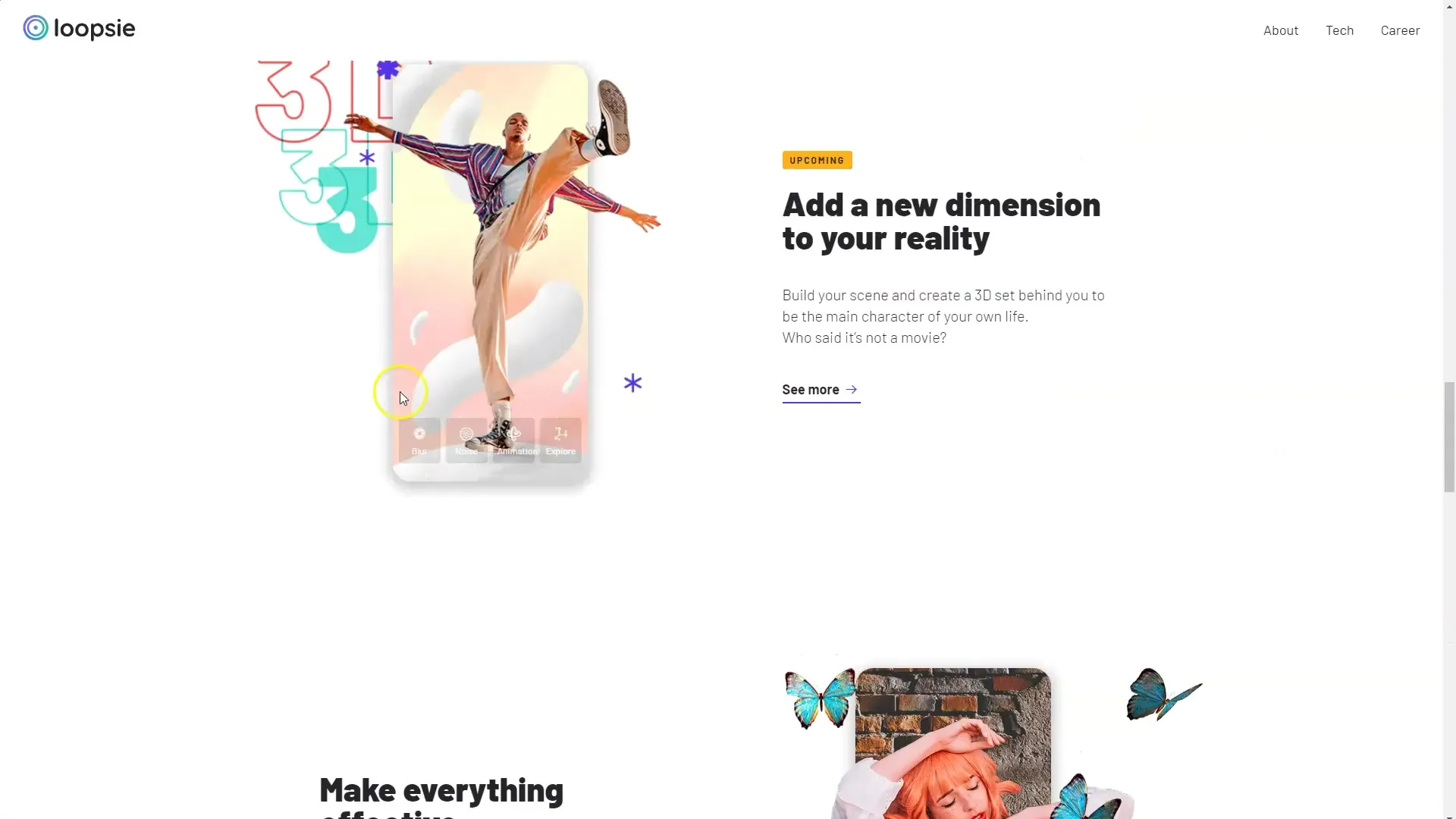
Samm 6: Salvesta ja jaga
Kui teie video on valmis, peate selle salvestama ja vajadusel jagama valitud platvormil. Google Colab võimaldab teil tulemusi ka otse märkmeteboekis kuvada, hõlbustades seeläbi haldust.
Kokkuvõte
Selles juhendis õppisite, kuidas Google Colab abil saab odava ja efektiivse viisi Stable Diffusion'iga videote loomiseks rakendada. Võrreldes kalli rakenduse Loopsie'ga, pakub Google Colab täielikku kontrolli ja palju kohandamisvõimalusi.
Sagedased küsimused
Kas Loopsie on tõesti nii kallis?Jah, Loopsie maksab üle 300 dollari kuus, mis muudab selle kalli valiku.
Mis on Google Colab eelised?Google Colab on odav, ei vaja GPU-d ning pakub täielikku kontrolli videote loomise protsessi üle.
Kas ma saan Google Colab'i kasutada ka telefonist?Jah, Google Colab'i saab mugavalt juhtida ka mobiiltelefonist.


